我们的智能手机已经成为我们最个人信息的存储库。无论您是准备将三星手机交给新主人、解决持续存在的软件问题,还是只是想重新开始,从设备中删除所有内容的过程都需要仔细考虑和精确执行。本综合指南是您通过各种方法删除三星手机上所有内容的路线图。我们将探讨您需要采取的步骤,以确保彻底且安全的数据删除过程。

在开始删除三星手机中的所有内容之前,您应该采取一些关键步骤,以确保顺利过渡并保护您的重要数据。
1. 备份您的数据
在开始任何删除过程之前,备份您的基本数据非常重要。这包括联系人、照片、视频、文档以及您想要保留的任何其他文件。利用三星的内置备份功能或第三方应用程序进行全面备份。
2. 检查外部存储
如果您的三星手机有外部 SD 卡或其他存储选项,请务必检查并将它们包含在删除注意事项中。您的一些数据可能存储在这些外部设备上,您需要在此过程中处理它们。
3.记下重要设置
记下设备上的任何自定义设置、首选项或配置。这包括应用程序设置、显示首选项以及删除后您可能希望在设备上复制的任何个性化配置。
4.删除Google和三星帐户
在删除所有内容之前, 请取消您的 Google 和 Samsung 帐户与设备的关联。这有助于防止删除过程后设置设备期间帐户验证的潜在问题。
5. 为您的三星设备充电
确保您的设备有足够的电池寿命或已连接到电源。删除过程中断电可能会导致数据删除不完整或设备出现潜在问题。
查看更多: 将数据从三星顺利传输到 iPhone 15:6 种方法
第 2 部分深入探讨数据删除过程的核心,揭示了执行出厂数据重置的传统但强大的方法。根据分步说明,我们将导航三星手机上的“设置”菜单,找到重置选项并执行重置过程。对于寻求全面擦除设备数据的用户来说,这种基本技术是首选。
步骤 1. 前往“设置”
备份三星数据后,请打开 Galaxy 手机上的“设置”应用程序。然后选择屏幕上的“常规管理”选项并点击“重置”图标。
步骤 2. 删除三星手机中的所有数据
点击“恢复出厂设置”>“重置”>“全部删除”开始删除过程。完成后,所有数据将被删除。

另请阅读:如何从三星恢复已删除的文件?本指南将告诉您意外删除有用文件时的解决方案。
如何擦除我的三星手机?对于那些想要更彻底的数据删除方法的人来说,三星橡皮擦是合适的选择。探索该工具的高级功能,超越标准的出厂重置,为您的三星手机提供深度清理。本节将指导您完成确保仔细删除敏感信息的步骤。
- 永久删除三星手机上用户的照片、视频、系统设置、联系人、通话记录、文档、短信等数据和信息。
- 您可以选择低、中、高这 3 种擦除级别来擦除您的三星手机。
- 覆盖您的三星手机或平板电脑上的所有数据,并且无法恢复。
- 有两种连接方式供您选择,包括通过 Wi-Fi 和 USB 电缆。
- 支持几乎所有三星设备和其他品牌的Android设备。例如,三星橡皮擦兼容三星 Galaxy S23/S22/S21/S20/S10/S9、Google Pixel Fold/Pixel 8 Pro/Pixel 8/Pixel 7a/7/6/5/4、Motorola Edge (2023)/ Edge+/Edge 40 Neo/Edge 40/Razr 40 Ultra/40、Moto G54/G84/G14/G Stylus/G 5G/Moto G Power 5G、T-Mobile、小米、TCL、LG、OPPO、OnePlus、Vivo、小米、中兴、索尼等。
下载下面的三星橡皮擦。
步骤 1. 下载并安装 Samsung Eraser
首先,在计算机上下载三星橡皮擦。然后双击该软件包安装软件。在计算机上运行该应用程序。
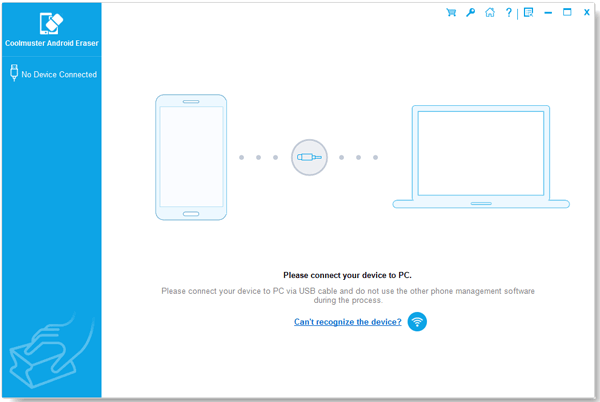
步骤 2. 将三星设备连接到 PC
- 接下来,通过 USB 电缆将您的 Samsung 设备连接到 PC。确保您在三星手机上启用了 USB 调试。三星橡皮擦将立即检测并访问您的手机。
- 如果您想进行无线连接,可以单击主界面上蓝色的Wi-Fi图标。按照弹出窗口的步骤操作即可连接成功。
步骤 3. 选择要擦除的级别
- 链接后,您将在屏幕右侧看到三星设备的头像。然后点击“擦除”按钮并选择要擦除的安全级别。

- 选择后,单击屏幕上的“确定”选项。然后在空白处键入“删除”以识别您的选择。单击右下角的“擦除”按钮,然后在弹出的页面上点击“确定”。

- 最后,三星橡皮擦将开始擦除过程并在短时间内结束。

当三星用户丢失 Galaxy 手机、平板电脑、手表和其他物品时, SmartThings Find可以为他们提供帮助。目前,“查找我的手机”是其中的一部分。但它可以远程删除三星 Galaxy 手机中的数据吗?是的,它有一个名为“擦除数据”的功能,即使三星手机丢失,它也可以删除三星手机中的所有信息。不过,它需要Android 8或更高版本,并且您需要在手机上启用“查找我的手机”功能。
步骤 1. 打开“查找我的手机”
请解锁您的 Galaxy 手机,然后导航至“设置”应用程序。然后点击您的个人资料>“查找我的手机”。打开“允许找到此手机”。
步骤 2. 访问 SmartThings 查找
在计算机上浏览 SmartThings Find 网站,然后使用 Galaxy 设备上使用的三星帐户登录。然后选择列表中的设备。
步骤 3. 擦除三星数据
在页面上,请点击“擦除数据”,然后点击“擦除”。然后输入您的三星帐户和密码进行确认。完成后,点击“确定”。现在,您可以检查数据是否已擦除。

一旦开始恢复出厂设置,就很难停止该过程。在确认操作之前,请确保您要继续,因为重置是不可逆的,并且会擦除设备上的所有数据。
恢复出厂设置会删除所有用户数据、应用程序和设置,将设备恢复到原始出厂状态。在三星手机上,您可以通过“设置”菜单执行恢复出厂设置,该菜单通常位于“常规管理”或“系统”部分。
Samsung Eraser 和执行恢复出厂设置是删除 Samsung 设备上的数据的两种不同方法,它们在数据删除范围和过程彻底性方面有所不同。让我们探讨一下主要区别:
数据删除范围:
恢复出厂设置会擦除整个设备,删除用户安装的应用程序、系统设置和个人数据。这包括照片、视频、消息和应用数据。
三星橡皮擦超越了标准的出厂重置,采用先进技术彻底擦除敏感信息。它的目的是使数据恢复几乎不可能。
访问方式:
恢复出厂设置通常通过设备的设置菜单启动,是大多数智能手机(包括三星设备)附带的内置功能。
三星橡皮擦是一种更专业的工具,您可以从其网站下载。将其安装到您的计算机上,您就可以开始使用它了。
效力:
虽然可以有效删除用户数据,但恢复出厂设置可能无法完全删除所有数据。高级恢复工具也许仍然能够检索一些信息。
Samsung Eraser 旨在更有效地防止数据恢复。它用随机信息覆盖现有数据,使恢复工具重建原始内容变得具有挑战性。
在不断发展的移动技术领域,出于各种原因,需要删除智能手机中的所有内容。无论是保护我们的隐私、解决问题还是为新用户准备设备,本指南中探讨的方法都可以让您掌握在三星手机上执行安全有效的数据删除过程的知识。当您浏览恢复出厂设置、先进的Samsung Eraser软件和远程擦除方法时,请记住,只需几步即可恢复干净,确保您的设备为下一步做好准备。
相关文章
版权所有 © samsung-messages-backup.com 保留所有权利。